1、首先制作一个多色圆环,如下图所示,按住Ctrl键鼠标单击图层,将蓝色圆形建立选区。

2、Ctrl+T将选区设置为自由变换状态,通过鼠标拖动将圆形变小一圈。

3、提交自由变换后将选区与下面的圆形对正,通过设置前景色填充为绿色。

4、按住Ctrl键将编号1-4图层选中,通过Ctrl +G进行快速编组。

5、右键点击组1所在图层,弹出菜单后选择“转换为智能对象”命令。

6、转换为智能对象后,右键点击图层弹出菜单选择“栅格化图层”命令。

7、选中栅格化后的图层,点击工具栏“滤镜”按钮,弹出菜单后选择“液化”命令。
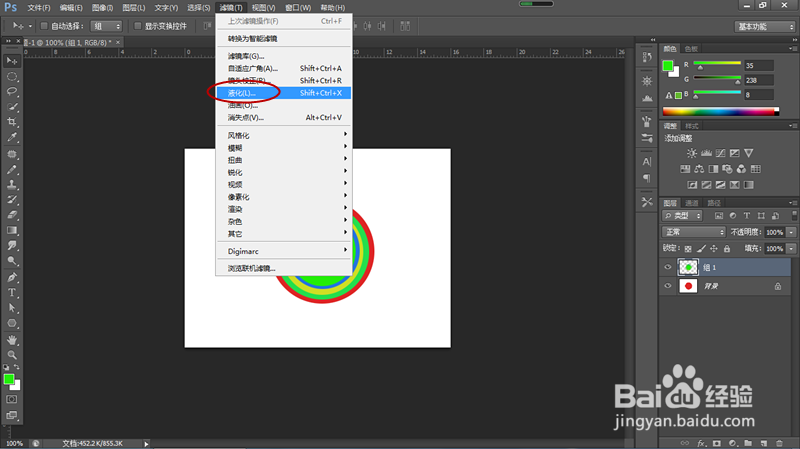
8、进入液化设置对话框,鼠标光标变为中间带十字的圆圈,按住鼠标沿我们需要的方向推动光标,图像像液体一样发生变化。

9、液化设置完成后点击确定按钮关闭对话框,效果如下图。
